

Att radera en SSD-enhet (solid state drive) sanerar inte bara enheten, men återställer förlorad prestanda på system med ineffektivt sopor. Verktyg som CCleaner eller DBAN är gjorda för magnetiska hårddiskar och fungerar inte på SSD-enheter. Lyckligtvis finns det två gratis säkerhetsverktyg som fungerar med SSD-enheter.
Det första verktyget heter Secure Erase (HDDErase.exe) och utvecklades av Center for Magnetic Recording Research vid University of California, San Diego. Det är gratis och effektivt, men kräver DOS boot media. Det största problemet med Secure Erase är dock att utvecklingen slutade 2008, vilket innebär kompatibilitetsutmaningar.
Det andra Secure-Utility-verktyget ingår faktiskt i verktyget Parted Magic. Parted Magic är lätt att använda och kompatibel med de flesta moderna SSD-enheter. Så här använder du Parted Magic för att säkert radera SSD-enheter:
Steg 1: Skapa det uppstartade magasinet med uppdelat magi. Om du behöver stegvisa instruktioner, se artikeln "Vad gör du med din USB-flash-enhet: Underhålla Windows".
Steg 2: Efter uppstart i Parted Magic, gå till Systemverktyg och välj sedan Radera disk .
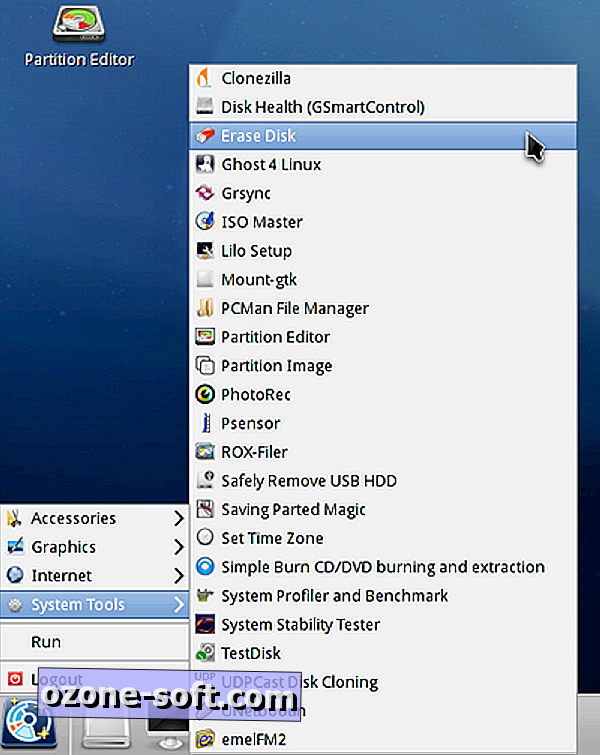
Steg 3: Välj "Internal: Secure Erase-kommandot skriver nollor till hela dataområdet" och klicka sedan på Fortsätt .
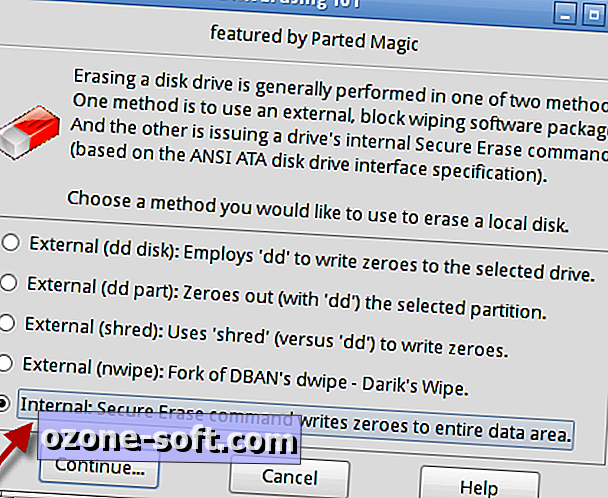
Steg 4: Välj SSD som du vill radera, klicka sedan på OK .
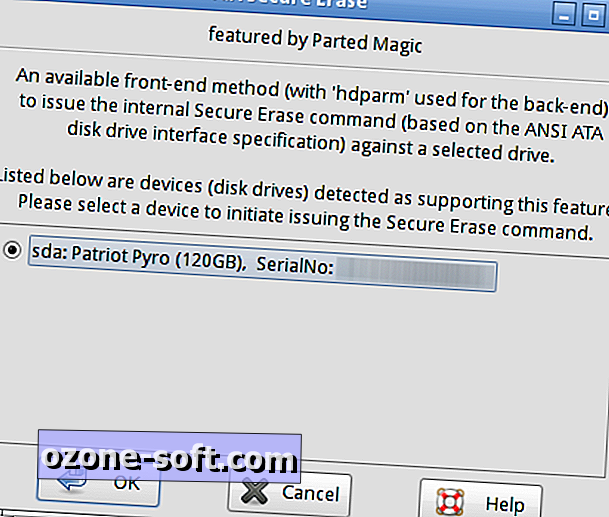
Steg 5: Om du får ett meddelande om att din SSD-enhet är "frusen" klickar du på knappen Sömn för att sätta datorn i sova, så vakna upp systemet och börja om från steg 2. Om du inte får det här meddelandet, fortsätt till steg 6.
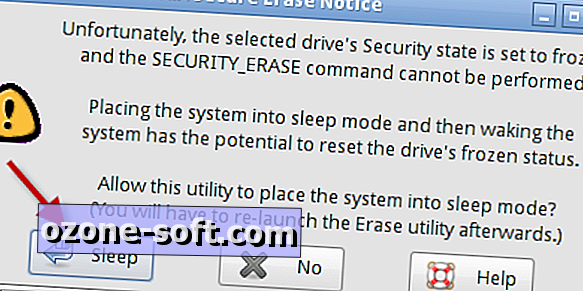
Steg 6: Lämna lösenordet som "NULL" och klicka på OK .
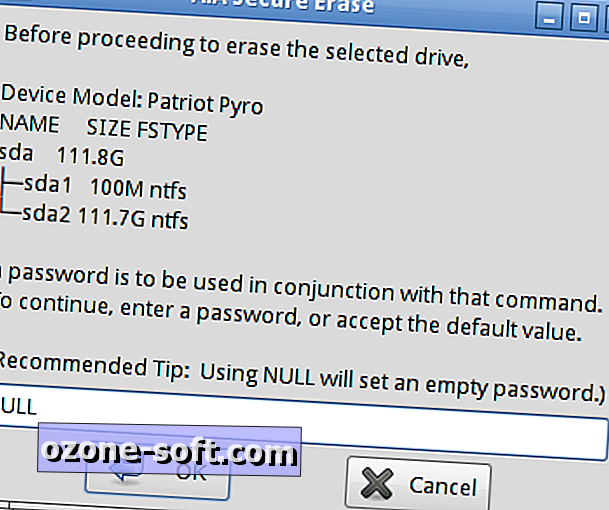
Steg 7: Läs försiktighetsmeddelandet och om du är säker på att du vill fortsätta, klicka på YES .
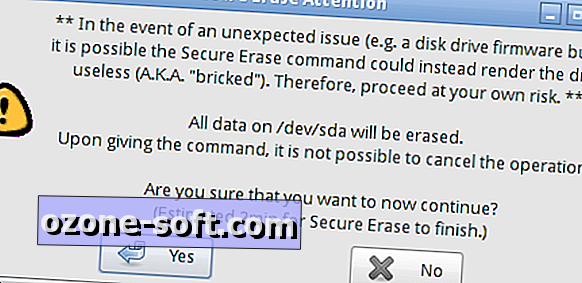
Steg 8: När säkerhetskontrollen är klar klickar du på Stäng .
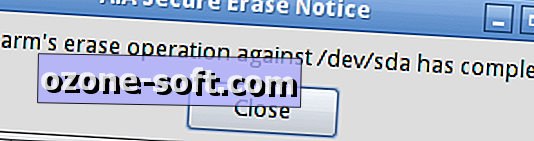
Det är allt. Nu vet du hur du snabbt, enkelt och säkert raderar din SSD-enhet. Håll uppstartsmeddelanden för parted Magic passande när du behöver sanera din SSD-enhet eller för att återställa prestanda.













Lämna Din Kommentar